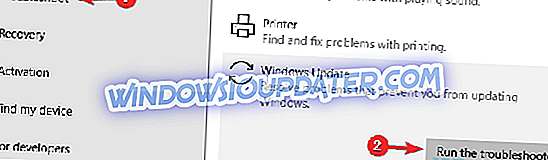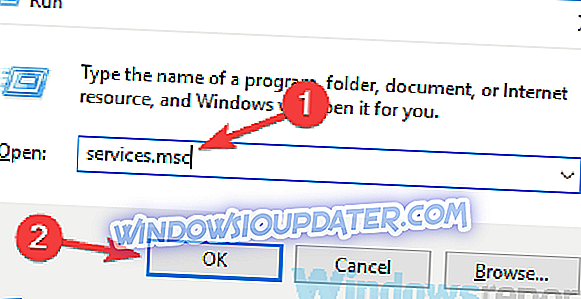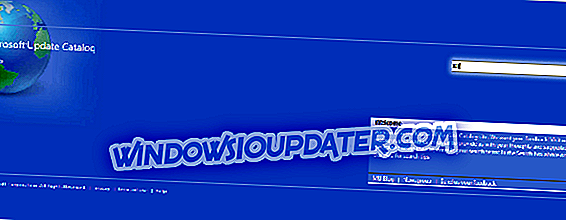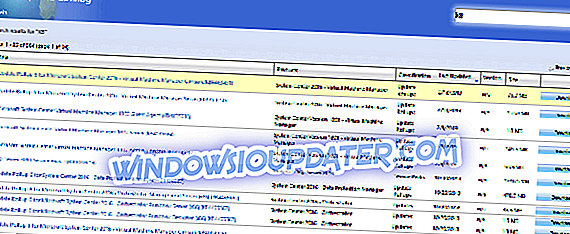Windows 업데이트를 실행하는 동안 Windows 업데이트 오류 0x80070424가 발생합니까? 우리는 당신을 덮었습니다.
Windows Update 오류 0x80070424는 Windows Update 독립 실행 형 설치 관리자 (Wusa.exe)와 관련된 오류입니다. 반면 Windows Update 독립 실행 형 설치 관리자 (Wusa.exe)는 Windows 업데이트 패키지를 다운로드하고 설치하는 기본 제공 유틸리티 도구입니다.
따라서 중요한 또는 중요한 시스템 파일이 누락되거나 Windows 업데이트 설치 프로세스 중에 Windows 업데이트 서비스가 중지되면 Windows 업데이트 오류 0x80070424 프롬프트가 표시됩니다.
따라서 우리는 Windows 업데이트 오류 0x80070424를 수정하는 가장 적절한 솔루션을 컴파일했습니다.
Windows Update를 얻는 중 오류 0x80070424 메시지가 발생 했습니까? 이 솔루션을 사용해보십시오.
- Windows Update 문제 해결사 사용
- SFC 및 DISM 실행
- 중요한 Windows Update 서비스 사용
- 시스템 파일 등록
- Windows 업데이트 구성 요소 다시 설정
- 수동으로 업데이트 다운로드
1. Windows Update 문제 해결사 사용
Windows 10에는 Windows Update 오류를 수정하는 데 적합한 Windows Update 문제 해결 도구가 함께 제공됩니다. 따라서 Windows 업데이트 오류 0x80070424를 해결하기 위해 문제 해결사를 실행할 수 있습니다.
이렇게하는 방법은 다음과 같습니다.
- 시작 > 유형 설정으로 이동 한 다음 Enter 키를 누릅니다.
- 업데이트 및 보안> 문제 해결로 이동하십시오 .
- Windows Update를 찾아 문제 해결사 실행을 클릭 합니다 .
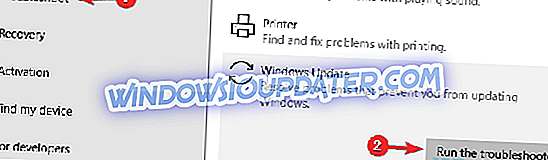
- 화면상의 지시 사항을 따르십시오.
- 컴퓨터를 다시 시작하십시오.
참고 :이 솔루션으로 PC에서 문제가 해결되지 않으면 아래 열거 된 다른 솔루션을 사용해보십시오.
2. SFC 및 DISM 실행
Windows 업데이트 오류 0x80070424는 손상된 시스템 파일 때문에 발생합니다. 따라서 시스템 파일 검사기 도구를 실행하면 문제를 해결하는 데 적용 할 수 있습니다.
다음은 SFC 스캔을 실행하는 방법입니다.
- Windows + S를 누르고 cmd를 입력하십시오 .
- 검색 결과에서 명령 프롬프트를 마우스 오른쪽 단추로 클릭 하고 관리자 권한으로 실행을 선택합니다.

- 새 cmd 창이 나타납니다. sfc / scannow를 입력 하고 Enter 키를 누릅니다.
- 스캔 및 복구 프로세스가 완료 될 때까지 기다립니다.
또는 손상된 시스템 파일을 수정하는 데 적합한 배포 이미지 서비스 및 관리 도구를 실행할 수도 있습니다.
Windows 10에서 DISM을 실행하는 방법은 다음과 같습니다.
- Windows 키 + X를 누르고 명령 프롬프트 (관리자)를 실행하십시오.
- 명령 줄에 다음 명령을 복사하여 붙여 넣습니다.
- DISM.exe / 온라인 / 정리 이미지 / 복원 건강
- DISM이 온라인으로 파일을 가져올 수없는 경우 설치 USB 또는 DVD를 사용해보십시오. 미디어를 넣고 다음 명령을 입력하십시오 :
- DISM.exe / 온라인 / 정리 이미지 / 복원 건강 / 출처 : C : RepairSourceWindows / LimitAccess
- DVD 또는 USB의 C : RepairSourceWindows 경로를 바꾸십시오.
주 : 수리 소스 경로를 직접 교체하십시오.
3. 중요 Windows Update 서비스 활성화
워크 스테이션, Windows Update 및 백그라운드 인텔리전트 전송 서비스와 같은 특정 Windows Update 서비스가 실행되고 있지 않을 수 있습니다. 반면, 이들은 Windows 업데이트가 안전하게 다운로드되고 설치되도록하는 중요한 Windows 서비스입니다.
따라서 Windows 업데이트 오류 0x80070424가 발생하면 Windows 서비스 창을 실행하고 앞에서 설명한 서비스를 시작하여 문제를 해결해야합니다.
이렇게하는 방법은 다음과 같습니다.
- Windows 키 + R 을 눌러 실행 창을 시작하십시오.
- 실행 창에서 services.msc를 입력 하십시오 . 확인 을 클릭하십시오.
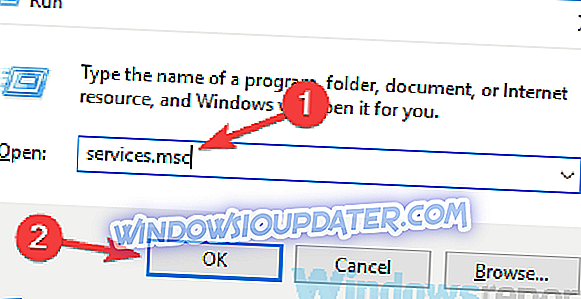
- 서비스 창에서 워크 스테이션, Windows Update 및 백그라운드 인텔리전트 전송 서비스를 찾아 한 번에 하나씩 두 번 클릭합니다.

- 서비스가 자동 으로 설정되어 실행 중인지 확인하십시오.
- 실행 중이 아닌 경우 각 서비스에 대해 시작 유형 을 자동으로 설정하고 적용 및 시작을 클릭 하십시오 .
- 시스템을 다시 시작한 다음 Windows 업데이트를 계속하십시오.
4. 시스템 파일 등록
중요한 Windows 시스템 파일 (.dll 파일 형식)은 Windows 업데이트를 다운로드하여 설치하기 위해 필요합니다. 따라서 시스템 파일이 Windows PC에 등록되어 있지 않으면 Windows 업데이트 오류 0x80070424가 표시 될 수 있습니다.
누락 된 시스템 파일을 등록하려면 다음과 같이하십시오.
- Windows 키 + R 을 눌러 실행을 엽니 다.
- 실행 창에서 다음 명령을 한 줄씩 입력하고 확인을 클릭하십시오.
- regsvr32 Qmgr.dll / s
- regsvr32 Qmgrprxy.dll / s
- 시스템을 다시 시작한 다음 Windows 업데이트를 실행하십시오.
5. Windows 업데이트 구성 요소 다시 설정
Windows 업데이트 오류 0x80070424를 수정하기위한 또 다른 해결 방법은 Windows Update 구성 요소를 수동으로 다시 설정하는 것입니다.
다음 단계를 수행하십시오.
- Win + X 메뉴를 열고 목록에서 명령 프롬프트 (관리자) 를 선택하십시오. Windows Key + X 바로 가기를 눌러이 작업을 수행 할 수 있습니다.

- 명령 프롬프트 가 열리면 다음 명령을 실행하십시오.
- 그만 그만 wuauserv
- net stop cryptSvc
- 그물 정지 비트
- net stop msiserver
- Ren C : \ Windows \ SoftwareDistribution SoftwareDistribution.old
- Ren C : \ Windows \ System32 \ catroot2 Catroot2.old
- net start wuauserv
- net start cryptSvc
- 순 시작 비트
- net start msiserver
- 이러한 명령을 실행 한 후에 문제가 해결되었는지 확인하십시오.
참고 : 명령을 입력하는 것이 복잡한 것처럼 보일 경우 WUReset 스크립트 안내서에 설명 된 단계를 사용하여 재설정 스크립트를 작성하여이 문제를 해결할 수 있습니다.
6. 수동으로 업데이트 다운로드
업데이트 오류 0x80070424로 인해 PC를 업데이트 할 수없는 경우 Microsoft의 업데이트 카탈로그에서 직접 업데이트를 다운로드하여 문제를 쉽게 해결할 수 있습니다. 그러나 진행하기 전에 문제가있는 업데이트의 업데이트 코드를 알아야합니다.
일반적으로 각 Windows 업데이트 코드는 KB로 시작하고 그 뒤에 번호가옵니다. 업데이트 코드를 찾으면 다음 단계에 따라 업데이트를 수동으로 다운로드하여 설치하십시오.
- Microsoft Update 카탈로그 웹 사이트로 이동하십시오.
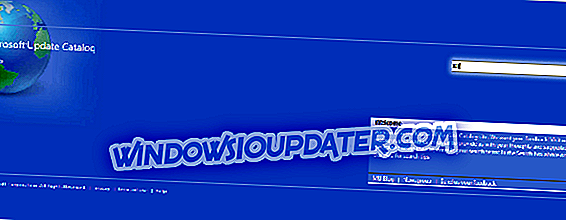
- 검색 창에 검색 상자에 업데이트 코드를 입력 한 다음 Enter 키를 누릅니다.
- 일치하는 업데이트 목록에서 시스템과 동일한 아키텍처를 사용하는 업데이트를 찾습니다.
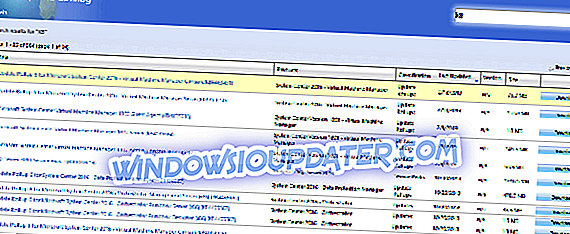
- 다운로드 옆에있는 다운로드 버튼을 클릭하여 다운로드하십시오.
- 업데이트를 다운로드 한 후 설치 파일을 실행하고 설치 지시 사항을 따르십시오.
- 업데이트가 완료되면 Windows PC를 다시 시작하십시오.
앞에서 언급 한 솔루션 중 하나를 사용하여 업데이트 오류 0x80070424 문제를 해결할 수 있기를 바랍니다. 아래에 설명하여 알려주십시오.